笔记本win7怎么重装系统?笔记本电脑因为携带方便深受经常出差的用户喜爱,目前大部分用户在家办公的时候也会选择笔记本。最近有位用户用着win10系统不太满意,就想重装win7系统,但是却不知道如何在笔记本中重装win7系统,现在跟着教程一起学习笔记本重装win7系统步骤吧。
注:制作韩博士本地PE镜像文件,详细教程可参考:韩博士本地PE镜像文件制作教程 笔记本电脑一台
1.提前在需要重装系统的笔记本电脑上安装本地模式,直接重启/开机,在弹出的界面中选择PE模式回车进入。
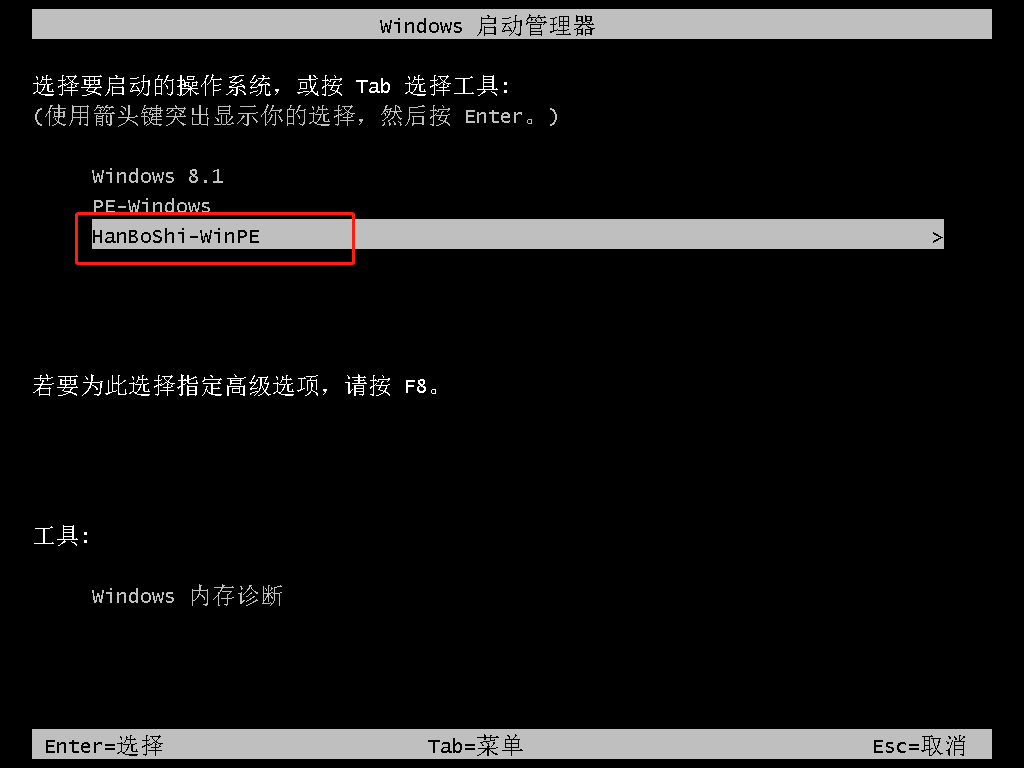
2.进入韩博士PE界面后,直接点击“在线重装”进行下载文件。如果大家电脑中有已下载的镜像文件可以选择镜像文件进行安装。
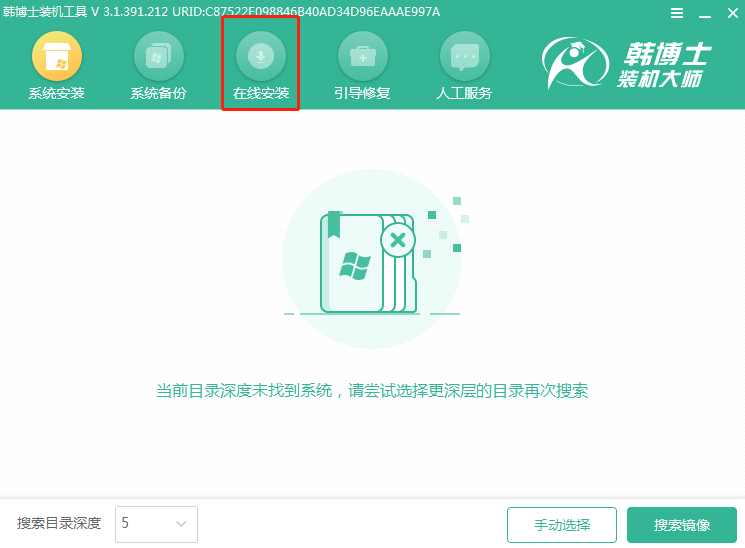
3.选择需要下载的win7系统文件后“下载该系统”。
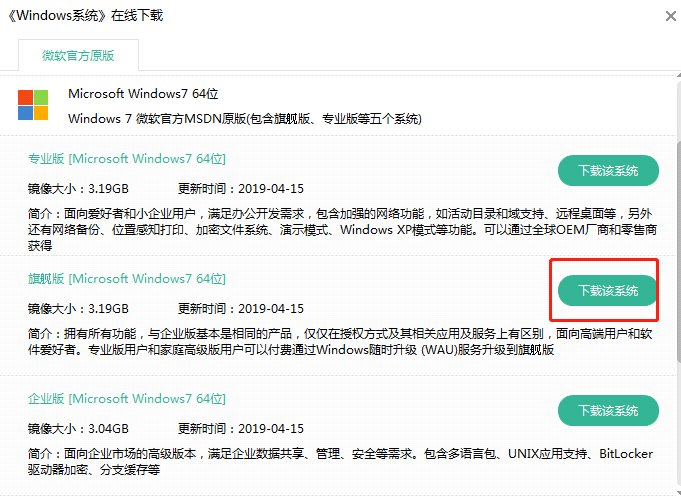
4.韩博士开始自动下载文件并安装系统,全程无需手动操作,随后“立即重启”电脑。
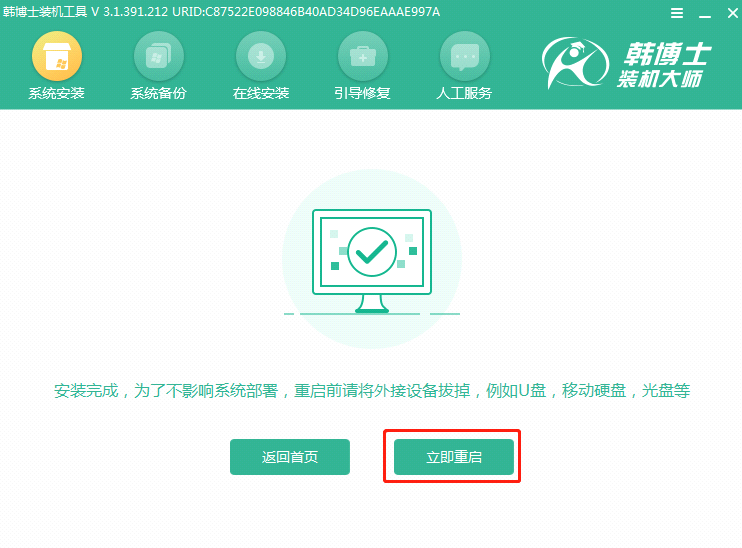
5.经过多次重启部署安装,最终进入win7桌面,本地模式重装结束。

其实大家使用win7系统的时候,会有某些功能组件需要用到工作组,那win7系统怎么设置工作组呢?
Win7系统设置工作组方法:
1.打开电脑的“属性”界面并进行“更改设置”。
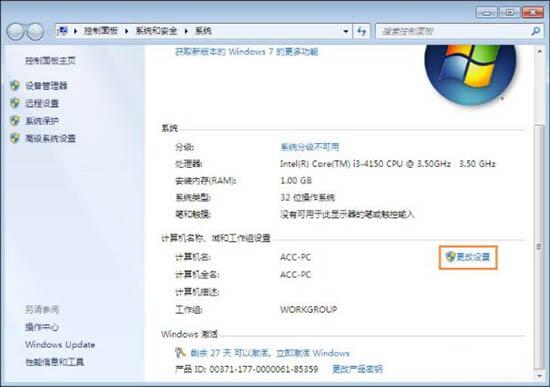
2.在弹出的属性窗口中点击“更改”进入。

3.直接找到“工作组”,电脑一般默认为“WORKGROUP”,最后点击“确定”保存。
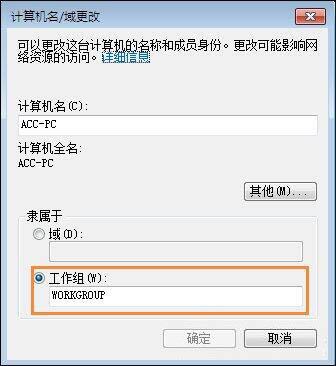
通过以上方法就可以成功设置工作组了,如果你也想给自己的笔记本重装win7系统的话,就可以按照以上方法进行操作,希望可以帮助到大家。

